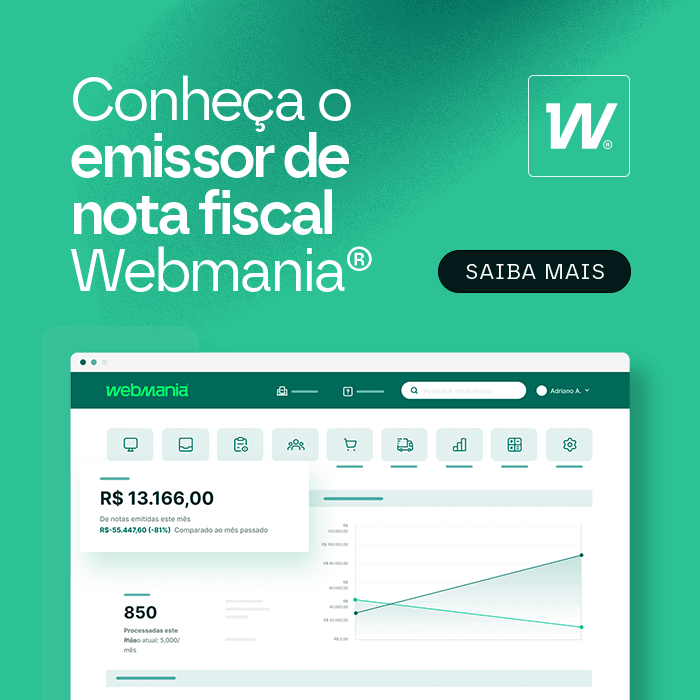A emissão de notas fiscais de combustíveis possui um detalhamento específico exigido pelo Manual de Orientação do Contribuinte para a Nota Fiscal Eletrônica (MOC).
Para a emissão de nota de combustível, basta seguir o passo a passo abaixo:
1. Acesse o menu e clique na opção "Emitir Nota":
2) Selecione o Tipo de emissão, a Finalidade e a Natureza da Operação:
Modelo: Certifique-se com seu contador o modelo mais adequado para sua operação.
Tipo de emissão: O tipo de emissão pode ser "saída" para a venda do produto ou “entrada” para compra ou retorno do produto ao estoque, por exemplo.
Finalidade:
- NF-e normal: Registro de emissão;
- NF-e complementar: Diferença de preço, unidade ou variação cambial que signifique correção da tributação que não tenha sido emitida no documento original;
- NF-e de ajuste: Emissão de NF-e que não significa circulação de mercadoria, com finalidade de escrituração contábil;
- Devolução/Retorno: Retorno da mercadoria ao estoque.
Natureza: Indica a finalidade da operação realizada, como no exemplo, “Venda de combustíveis ”.
3. Clique na aba "Cliente" e preencha os campos com as informações solicitadas:
DICA
Para realizar os procedimentos de cadastro e obter o preenchimento automático dos campos, clique aqui. Veja a seguir um exemplo de preenchimento automático:
4. Acesse a aba "Produtos" e preencha as informações requisitadas:
DICA
Para realizar os procedimentos de cadastro e obter o preenchimento automático dos campos, clique aqui. Veja a seguir um exemplo de preenchimento automático:
4.1. Informações sobre a tributação
Código NCM: Código do produto estipulado pelo SEFAZ, podendo ser encontrada na nota fiscal de compra do produto. Clique aqui e pesquise o código do seu produto;
Código do produto: Código de gerenciamento interno do cliente;
Origem do produto: Escolha melhor opção que adeque ao seu produto:
Código CEST: Código do produto estipulado pelo MINISTÉRIO DA FAZENDA. Clique aqui e pesquise o código do seu produto;
Impostos: Informe manualmente ou escolha a classe de impostos que cadastrou;
Detalhamento específico: Apenas se o produto for combustível, medicamento, armamento ou veículos novos, neste caso, selecionar Combustíveis ;
ICMS
Tributação: Simples Nacional ou Regime Normal (Presumido ou Real);
Código CFOP: Insira conforme operação;
Situação tributária: Insira conforme sua operação;
Indústria: Informe caso a venda do produto seja destinada a uma indústria para uso e consumo final.
Observação: Geralmente o pagamento dos impostos dos combustíveis é por Substituição Tributária (ST), ou seja, no início da cadeia produtiva, efetuado na refinaria para o Governo do Estado, mas não se preocupe, nosso sistema está em sincronia com a Secretaria da Fazenda e Municípios, na definição dos cálculos de forma automática.
IPI
Situação tributária: Insira conforme sua operação:
Enquadramento: Conforme operação
Alíquota do IPI: Porcentagem conforme operação
PIS
- Situação tributária: Insira conforme sua operação;
- Alíquota do PIS: Conforme o enquadramento do CNPJ emissor;
Cofins
- Situação tributário: Insira conforme sua operação;
- Alíquota do COFINS: Conforme o enquadramento do CNPJ emissor
Detalhamento específico
Código de produto da ANP: Trata-se de um código de identificação único que é atribuído a cada produto que é comercializado no Brasil, relacionado ao setor de petróleo, gás e biocombustíveis. A tabela pode ser baixada na Central de Sistemas da ANP, indo no item "Clique aqui para fazer o download das tabelas de apoio ao I-SIMP" e, em seguida, abrindo o arquivo "T012-Codigos_de_produtos_20241001.xls".
Os códigos também estão disponíveis no Portal Nacional da NF-e.
Código de autorização CODIF: Só deve ser preenchido quando a UF utilizar o CODIF (Sistema de Controle do Diferimento do Imposto nas Operações com AEAC – Álcool Etílico Anidro Combustível). Neste caso essa tabela se encontra na legislação do Estado.
Descrição conforme a ANP: Utilizar a descrição de produtos do Sistema de Informações de Movimentação de Produtos – SIMP. A tabela com a descrição pode ser baixada, também, na Central de Sistemas da ANP selecionando a tabela T012 – Código de Produtos.
Exemplo:
Ao abrir a tabela T012 – Código de Produtos, terá a descrição conforme a ANP na coluna “Produto” e o código de produto na coluna código.
Valor de partida: Deve ser informado o valor por quilograma sem o ICMS.
Base de cálculo da CIDE e Valor da alíquota CIDE: É necessário consultar as disposições da Lei nº 10.336/2001 para determinar se a mercadoria importada está sujeita ao pagamento da CIDE -combustíveis e qual a alíquota que deve ser aplicada.
Foi disponibilizada a Tabela CIDE - Combustíveis, que inclui os códigos NCM das mercadorias atualmente submetidas à CIDE - Combustíveis, com os respectivos destaques de NCM.
Quantidade de combustível faturado: Informar quando a quantidade faturada for ajustada para uma temperatura distinta da ambiente.
Valor do encerrante no início do abastecimento: Informar o valor da leitura do contador (encerrante) no início do abastecimento.
Valor do encerrante no final do abastecimento: Informar o valor da leitura do contador (encerrante) no final do abastecimento.
Estado de consumo: Selecione a UF de consumo.
Percentual do GLP: Deve ser informado em número decimal o percentual do GLP derivado de petróleo no produto GLP. Valores de 0 a 100.
Percentual de GNN: Informar em número decimal o percentual do Gás Natural Nacional. Valores de 0 a 100.
Percentual de GNI: Informar em número decimal o percentual de Gás Natural Importado.
Importante: O percentual total do GLP, GNN e GNI juntos não pode ser diferente de 100.
Identificação do bico: Informar o Número de identificação do bico utilizado no abastecimento.
Identificação da bomba: Número de identificação da bomba ao qual o bico está interligado, caso exista.
Identificação do tanque: Informar o número de identificação do tanque ao qual o bico está interligado.
Indicador de Importação: Selecionar se o produto é Nacional ou importado.
Estado de origem: Selecionar o estado de origem.
Percentual Originário: Informar o percentual do produto que é originário do Estado de origem.
5. Acesse a aba "Transporte" e preencha as informações de transporte abaixo:
6. Em seguida, acesse a aba "Pedido" e preencha os campos com as Informações do Pedido, Fatura e Parcelas caso houver:
7. Após o preenchimento de todas as informações, Emita sua Nota Fiscal:
Para emissões realizadas via API, segue abaixo os parâmetros a serem enviados, conforme a documentação: Rest API - NF-e
Em caso de dúvidas, nosso suporte estará disponível nos canais de atendimento.